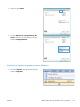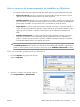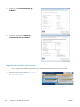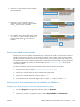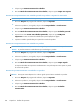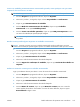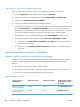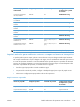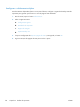HP Color LaserJet Enterprise CM4540 MFP - User Guide
3.
Clique na guia Armazenamento de trabalho.
4.
Na área Modo de armazenamento de trabalho, clique na opção Cópia com espera.
Armazenar temporariamente um trabalho privado no produto e imprimi-lo mais tarde
NOTA: O produto exclui o trabalho após a impressão.
1.
No menu Arquivo do programa de software, clique em Imprimir.
2.
Selecione o produto e, em seguida, clique no botão Propriedades ou Preferências.
3.
Clique na guia Armazenamento de trabalho.
4.
Na área Modo de armazenamento de trabalho, clique na opção Trabalho pessoal.
5.
Opcional: Na área Tornar um trabalho particular, clique na opção PIN para
impressão e insira um número de identificação pessoal (PIN) de 4 dígitos.
6.
Imprima o trabalho quando desejar no painel de controle do produto.
Armazenar temporariamente um trabalho no produto
NOTA: Esta opção estará disponível se o disco rígido opcional estiver instalado no produto.
NOTA: O produto armazena o trabalho até que você desligue o produto.
1.
No menu Arquivo do programa de software, clique em Imprimir.
2.
Selecione o produto e, em seguida, clique no botão Propriedades ou Preferências.
3.
Clique na guia Armazenamento de trabalho.
4.
Na área Modo de armazenamento de trabalho, clique na opção Cópia rápida.
As cópias solicitadas são impressas imediatamente e você pode imprimir mais cópias no painel
de controle do produto.
Armazenar permanentemente um trabalho no produto
NOTA: Esta opção estará disponível se o disco rígido opcional estiver instalado no produto.
1.
No menu Arquivo do programa de software, clique em Imprimir.
2.
Selecione o produto e, em seguida, clique no botão Propriedades ou Preferências.
3.
Clique na guia Armazenamento de trabalho.
4.
Na área Modo de armazenamento de trabalho, clique na opção Trabalho
armazenado.
166 Capítulo 8 Tarefas de impressão PTWW